Ψάχνετε έναν τρόπο να αφαιρέσετε κείμενο από βίντεο χρησιμοποιώντας το CapCut; Αυτό το άρθρο θα σας καθοδηγήσει στο πώς να αφαιρέσετε κείμενο από βίντεο στο τηλέφωνό σας χρησιμοποιώντας το CapCut με τον ευκολότερο και πιο επαγγελματικό τρόπο!
 |
Ο πιο συγκεκριμένος τρόπος διαγραφής κειμένου σε βίντεο χρησιμοποιώντας το CapCut
Για να αφαιρέσετε κείμενο από ένα βίντεο χρησιμοποιώντας το CapCut στο τηλέφωνό σας, απλώς ακολουθήστε τα εξής βήματα:
Βήμα 1 : Ανοίξτε την εφαρμογή CapCut στο τηλέφωνό σας και επιλέξτε "Νέο έργο" για να ξεκινήσετε την επεξεργασία βίντεο.
 |
Βήμα 2: Επιλέξτε το βίντεο από το οποίο θέλετε να αφαιρέσετε κείμενο από τη βιβλιοθήκη και κάντε κλικ στην επιλογή "Προσθήκη" για να προσθέσετε το βίντεο στο έργο επεξεργασίας.
 |
Βήμα 3: Τραβήξτε ένα στιγμιότυπο οθόνης του μέρους με το κείμενο που πρέπει να αφαιρεθεί στο βίντεο. Ανάλογα με τον τύπο του τηλεφώνου, θα έχετε διαφορετικούς τρόπους για να τραβήξετε ένα στιγμιότυπο οθόνης. Αφού τραβήξετε το στιγμιότυπο οθόνης, κόψτε το ανεπιθύμητο κείμενο και αποθηκεύστε την εικόνα στη συσκευή σας. Έτσι, έχετε ολοκληρώσει την αφαίρεση κειμένου από το βίντεο με το CapCut.
Πώς να χρησιμοποιήσετε τα εργαλεία υποστήριξης HitPaw Watermark Remover και CapCut για να αφαιρέσετε κείμενο από βίντεο
Το HitPaw Watermark Remover είναι ένα εξαιρετικό εργαλείο που βοηθά τους χρήστες να αφαιρούν υδατογραφήματα από βίντεο και εικόνες γρήγορα και αποτελεσματικά. Παρακάτω θα βρείτε οδηγίες για την αφαίρεση κειμένου από βίντεο χρησιμοποιώντας το CapCut με την υποστήριξη αυτού του εργαλείου:
Βήμα 1: Επισκεφθείτε τον ιστότοπο του HitPaw Watermark Remover στον υπολογιστή σας και κατεβάστε το λογισμικό.
 |
Βήμα 2: Ανεβάστε το στιγμιότυπο οθόνης που αποθηκεύσατε νωρίτερα. Στη συνέχεια, κάντε κλικ στο εικονίδιο του πινέλου, επιλέξτε την περιοχή με το κείμενο που θέλετε να αφαιρέσετε και κάντε κλικ στην επιλογή "Προεπισκόπηση" για να δείτε το αποτέλεσμα πριν από τη διαγραφή.
Βήμα 3: Αφού αφαιρέσετε εντελώς τους χαρακτήρες από την εικόνα, κάντε κλικ στο κουμπί "Εξαγωγή" για να αποθηκεύσετε την εικόνα στη συσκευή σας. Στη συνέχεια, επιστρέψτε στην εφαρμογή CapCut για να συνεχίσετε τη διαδικασία αφαίρεσης των χαρακτήρων από το βίντεο.
 |
Βήμα 4: Ανοίξτε την εφαρμογή CapCut, επιλέξτε "Επικάλυψη" για να προσθέσετε τη φωτογραφία στο βίντεο χωρίς κείμενο. Στη συνέχεια, προσαρμόστε τη θέση της φωτογραφίας ώστε να ταιριάζει ακριβώς με το αρχικό καρέ του βίντεο.
 |
Βήμα 5: Επιλέξτε "Μάσκα" > "Αντανάκλαση" και προσαρμόστε το μέγεθος έτσι ώστε το ορθογώνιο να καλύπτει πλήρως το κείμενο που πρέπει να αφαιρεθεί από το βίντεο χρησιμοποιώντας το CapCut.
 |
Βήμα 6: Μόλις ολοκληρώσετε την αφαίρεση κειμένου από το βίντεο χρησιμοποιώντας το CapCut, κάντε κλικ στην επιλογή "Εξαγωγή" για να αποθηκεύσετε το βίντεο σε υψηλή ποιότητα.
 |
Ο τρόπος αφαίρεσης κειμένου από βίντεο χρησιμοποιώντας το CapCut είναι απλός και αποτελεσματικός, βοηθώντας σας να δημιουργήσετε ποιοτικά βίντεο χωρίς να παρασυρθείτε από ανεπιθύμητα στοιχεία.
[διαφήμιση_2]
Πηγή


![[Φωτογραφία] Ο Πρωθυπουργός Φαμ Μινχ Τσινχ παρευρίσκεται στην 5η Τελετή Απονομής Εθνικών Βραβείων Τύπου για την πρόληψη και την καταπολέμηση της διαφθοράς, της σπατάλης και της αρνητικότητας](https://vphoto.vietnam.vn/thumb/1200x675/vietnam/resource/IMAGE/2025/10/31/1761881588160_dsc-8359-jpg.webp)
![[Φωτογραφία] Ο Γενικός Γραμματέας Το Λαμ παρευρίσκεται στη Διάσκεψη Υψηλού Επιπέδου για την Οικονομία Βιετνάμ-Ηνωμένο Βασίλειο](https://vphoto.vietnam.vn/thumb/1200x675/vietnam/resource/IMAGE/2025/10/30/1761825773922_anh-1-3371-jpg.webp)

![[Φωτογραφία] Το Τρίτο Πατριωτικό Συνέδριο Μίμησης της Κεντρικής Επιτροπής Εσωτερικών Υποθέσεων](https://vphoto.vietnam.vn/thumb/1200x675/vietnam/resource/IMAGE/2025/10/30/1761831176178_dh-thi-dua-yeu-nuoc-5076-2710-jpg.webp)












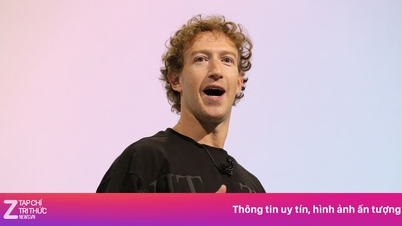



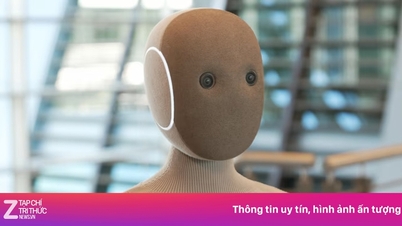


























































































Σχόλιο (0)